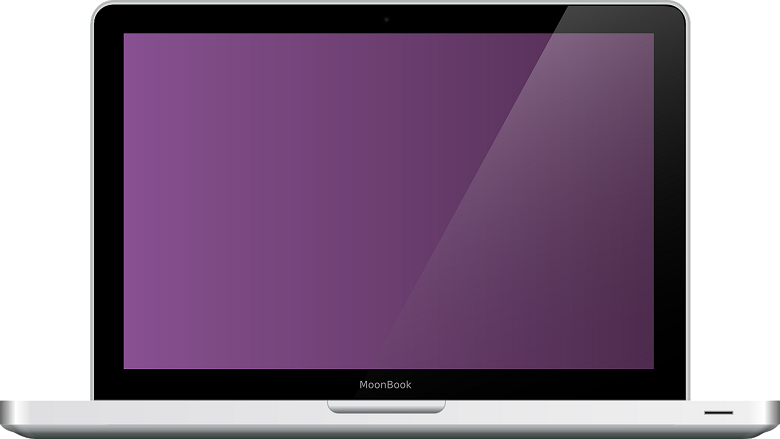Vymazání mezipaměti je dobrý způsob, jak ji odstranit a zajistit, aby zde informace nezůstaly příliš dlouho. Vaše mezipaměť je určena ke shromažďování informací o webových stránkách a aplikacích, které používáte. Když se zaplní, může to na Macu způsobit nějaké problémy, takže je dobré občas informace odstranit. Některé z věcí, které si můžete všimnout, že se stanou, když vymažete mezipaměť v počítači, zahrnují:
Obsah
Uvolňuje místo v zařízení
Z větší části vaše mezipaměť nezpůsobí zařízení mnoho problémů. Je poměrně malý a nezabere mnoho místa. Pokud dlouho nevymažete mezipaměť, abyste ji odstranili, může se stát, že se velikost opravdu zvětší, což může v počítači zabírat příliš mnoho místa .
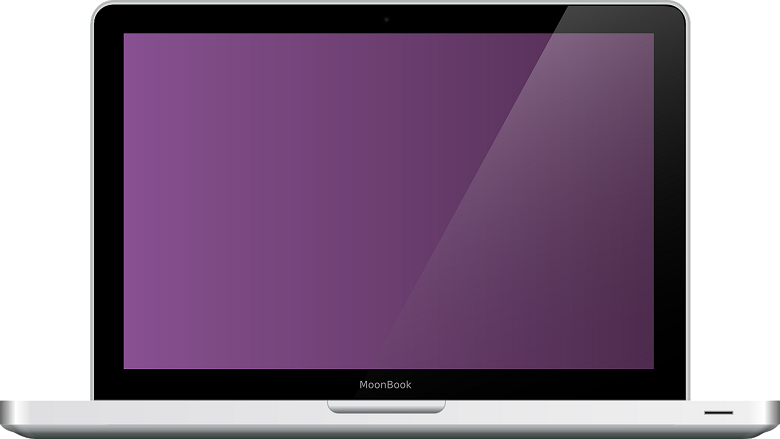
Vaše mezipaměť je zodpovědná za uchování informací z aplikací, které používáte, softwaru v počítači, historie procházení a dalších. Pokud navštívíte jen několik míst, nebude to mnoho informací a nezabere to mnoho místa v počítači.
Pokud však navštěvujete mnoho webových stránek, používáte mnoho aplikací a máte v počítači poměrně dost softwaru a hardwaru, všechny tyto informace musí někam jít. Pokud si začnete všimnout, že na vašem zařízení zbývá málo místa, může být čas vymazat mezipaměť.
Zlepšuje výkon webových stránek
Mnoho lidí věří, že váš počítač bude efektivnější a bude mít lepší výkon, když použijete mezipaměť. V některých případech je to přesné. Ale když je mezipaměť příliš velká, může to zpomalit výkon daného webu. A když web provede upgrade bez aktualizace mezipaměti, výkon webu se sníží.
Odstraněním mezipaměti a jejím vymazáním si můžete všimnout, že některé weby, které v minulosti tak dobře nefungovaly, mohou nyní fungovat mnohem lépe. Kdykoli máte potíže s prací na webu, může to změnit vymazání mezipaměti.
Umožňuje používat moderní verze webových stránek
Když mezipaměť získá informace o tom, že jste navštívili určitou webovou stránku, uchovává si informace o webu přesně z toho dne. Budete i nadále používat stejnou verzi webu znovu a znovu. To je v pořádku, dokud web neprojde aktualizací a vy nezůstanete pozadu. Na novou verzi webu se dostanete až po vymazání mezipaměti.

Pokud si začnete všimnout, že nemůžete webovou stránku správně používat, může to být známkou toho, že mezipaměť je zastaralá a je třeba ji aktualizovat. Když vymažete mezipaměť a necháte vše aktualizovat, stačí, aby web opět fungoval. Na to je důležité pamatovat u webu, který používáte k práci, pro případ, že by náhle přestaly fungovat.
I když je mnoho případů, kdy pro vás může být cache prospěšná. Může urychlit, jak dlouho trvá načítání webových stránek, a může za vás ukládat informace. Když se váš počítač začne zpomalovat a výkon není tak dobrý, jak byste chtěli, možná je čas jej odstranit . Když to uděláte, rychle si všimnete, o kolik lépe bude váš počítač fungovat.